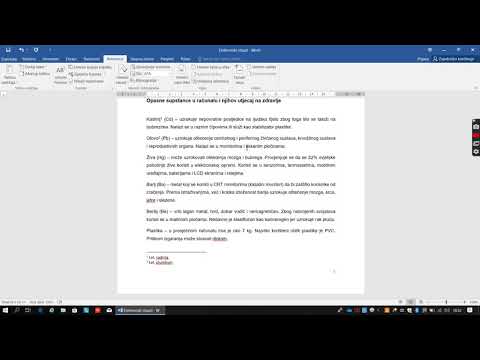
Sadržaj

Traženje riječi zabavan je način za pojačavanje rječnika i ispravljanje pravopisa. Pomoću programa Microsoft Word možete stvoriti jednostavan i personaliziran za određenu temu.
Korak 1
Unesite ime pretraživača riječi na vrh stranice. Oblikujte tekst podebljano i s željenom veličinom fonta. Ako želite koristiti riječ za pretraživanje za različita područja proučavanja, dodajte podnaslov s poglavljima i stranicama knjige na kojima se mogu naći pojmovi.
Korak 2
Pritisnite tipku "Enter" dva puta. Napišite kratki odlomak o pretraživanju riječi, uključujući informacije o tome kako se riječi mogu pronaći, poput vodoravno, unatrag ili dijagonalno.
3. korak
Pritisnite tipku "Enter" dva puta. Na traci izbornika kliknite "Umetni"> "Tablica". Stvorite tablicu s četiri stupca.
4. korak
Kliknite ćeliju u gornjem lijevom kutu tablice i upišite prvu riječ koja će biti dio pretraživanja riječi. Pritisnite tipku "Tab" i unesite sljedeću riječ.
Korak 5
Nastavite dodavati nove riječi pritiskom na tipku "Tab". Tablica će automatski dodati novi redak kada stigne do posljednje ćelije. Pritisnite tipku "Tab".
Korak 6
Odaberite cijelu tablicu i odaberite "Dizajn"> "Granice"> "Bez obruba".
7. korak
Kliknite ispod tablice na stranici. Pritisnite jednom tipku "Enter".
Korak 8
Kliknite "Umetni"> "Tablica". Stvorite tablicu s istim brojem stupaca kao broj slova u najduljoj riječi koju biste željeli staviti u pretragu riječi. Dodajte isti broj redaka. Tijekom pretraživanja riječi možete dodati dodatne stupce i retke.
Korak 9
Kliknite gumb "Caps Lock".
Korak 10
Počnite tipkati riječi u pretraživanju riječi koristeći najduže na popisu. Unesite jedno slovo u ćeliju. Dok tipkate riječi u mrežu, koristite postojeća slova iz drugih riječi. Dok upisujete riječ u mrežu, ispred riječi na popisu upišite "X". To će vam pomoći da pratite koje su riječi već korištene. Nastavite dok se svi ne postave. Ako je potrebno, dodajte retke i stupce kako biste uravnotežili dizajn mreže.
11. korak
Upišite slova na otvorenom prostoru. Počevši od "A", upotrijebite abecedu za umetanje različitih slova u pretraživanje riječi.
Korak 12
Odaberite cijelu tablicu koja sadrži slova. Kliknite "Tablica"> "Izgled"> "Automatsko uklapanje"> "Automatsko uklapanje sadržaja". Još uvijek u "Izgledu", kliknite ikonu da biste centrirali slova u ćelijama tablice. Ako želite da se pretraživanje riječi usredotoči na stranicu, kliknite "Svojstva", a zatim "Centar" u odjeljku "Poravnanje".
Korak 13
Izbrišite "X" ispred svake riječi s popisa.